

W ostatnich latach technologia sprzętu mobilnego rozwija się bardzo szybko. Do niedawna na przykład szybkie dyski SSD były trudnym do zdobycia luksusem dla większości zwykłych użytkowników ze względu na ich znacznie wyższą cenę w porównaniu do dysków twardych. Dziś możesz znaleźć modele urządzeń SSD kosztujące mniej niż 35 rubli za gigabajt. Jednocześnie zastąpienie dysku twardego dyskiem SSD pozostaje najskuteczniejszą opcją modernizacji laptopa - różnica w wydajności, mówiąc delikatnie, jest imponująca. Nie jest to jednak jedyny sposób na ulepszenie systemu mobilnego. Tak, laptopy oferują skromne możliwości wymiany lub dodania nowych komponentów sprzętowych (na przykład wymiana karty wideo wyposażonej w komputer przenośny jest prawie niemożliwa, chociaż istnieją modele, które umożliwiają podłączenie zewnętrznej karty wideo), ale każdy nowoczesny laptop obsługuje pewne opcje aktualizacji. A które dokładnie? Istnieje kilka stosunkowo szybkich i łatwych sposobów na znalezienie odpowiedzi. Porozmawiamy o nich w tym krótkim artykule..
Łatwa opcja
Tutaj porozmawiamy o przydatnym i bezpłatnym narzędziu internetowym od Crucial - firmy, która rozwija i sprzedaje urządzenia SSD, pamięć komputera i inny sprzęt. Oczywiście jest zaprojektowany na potrzeby własnych klientów firmy, ale jest publicznie dostępny, więc możesz z niego korzystać swobodnie i bez względu na to, jaki masz laptop.
Narzędzie jest dostępne pod tym adresem. Nazywa się to Crucial Advisor i składa się z szeregu menu rozwijanych do wyboru marki, serii i modelu laptopa. Wszystkie te informacje można znaleźć na etykiecie, która zwykle jest przyklejona do dolnej części komputera..
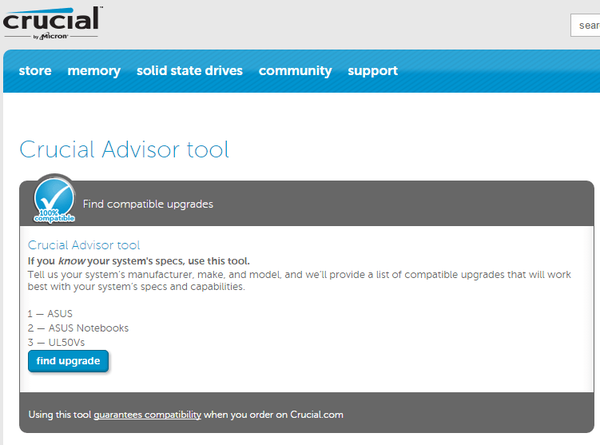
Po określeniu informacji niezbędnych do zidentyfikowania urządzenia narzędzie podpowie, które elementy laptopa można wymienić. Na przykład, jeśli pamięć wymaga rozszerzenia (wymiany), narzędzie Crucial Advisor powie ci, jaki typ modułu pamięci jest kompatybilny z twoim urządzeniem. Obecnie rynek oferuje dużą różnorodność pod tym względem, dlatego bardzo ważne jest, aby wiedzieć, jakiego rodzaju pamięci obsługuje laptop - w przeciwnym razie ryzykujesz zakup modułów, które po prostu nie będą dla Ciebie działać. Ogólnie należy zwrócić uwagę na rodzaj (DDR2, DDR3 lub DDR4), prędkość (1600 MHz, 1866 MHz, 2133 MHz itd.), A także napięcie pamięci (zwykle 1,35 lub 1,5 wolta).
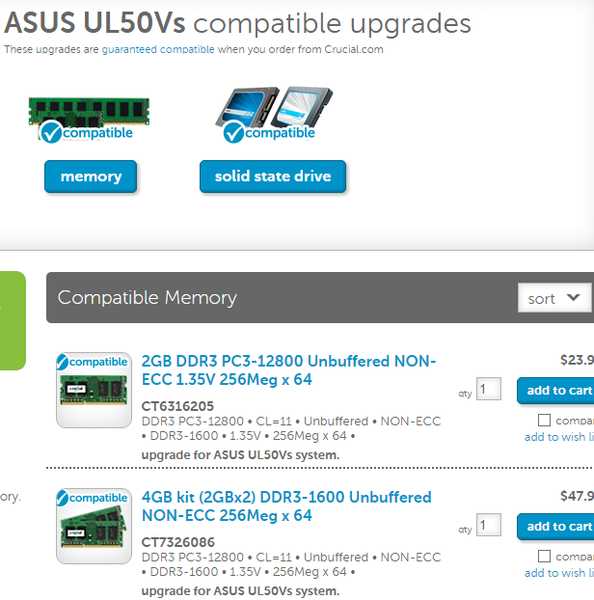
Inną powszechną opcją aktualizacji jest możliwość dodania dysku SSD lub zastąpienia zwykłego dysku twardego takim urządzeniem. W takim przypadku narzędzie pokaże, czy potrzebujesz dysku SSD w tradycyjnej obudowie (2,5 cala), czy też jeśli Twój laptop ma gniazdo rozszerzeń M.2, zaoferuje zakup takiego modułu, aby powiększyć bieżące miejsce na dysku.
Trudniejsza opcja
Baza danych Crucial Advisor, jakkolwiek może być obszerna, nie zawiera wszystkich modeli komputerów przenośnych. Nie zdziw się - dziś producenci komputerów oferują ogromną różnorodność modyfikacji swoich produktów, z których wiele jest sprzedawanych tylko w niektórych krajach..
Jeśli wyszukiwanie w Crucial Advisor nie powiodło się, odwiedź witrynę producenta laptopa. Zdecydowanie zaleca się znalezienie regionalnej wersji oficjalnej strony. Na stronie internetowej w sekcji pomocy technicznej znajdź tak zwaną instrukcję serwisową dla swojego modelu laptopa. Prawie wszyscy producenci publikują taką dokumentację na swoich stronach internetowych i nierzadko zawierają specjalne instrukcje dotyczące aktualizacji lub konserwacji (opcje wymiany poszczególnych elementów sprzętu).
Kilka przydatnych wyjaśnień
Nawet jeśli wyszukiwanie zakończyło się niepowodzeniem, nie oznacza to wcale, że aktualizacja jest niemożliwa. Bardzo prawdopodobne jest, że laptop zostanie poddany konkretnemu typowi aktualizacji - na przykład nie tylko zastąpi dysk twardy dyskiem SSD, ale połączy dysk SSD oprócz dysku twardego. Wiele modeli obsługuje tę opcję, chociaż nie zawsze jest to oficjalnie udokumentowane. „Sekretem” jest wymiana napędu optycznego, który jest dziś bardzo rzadko używany, ale wielu producentów nadal wyposaża go w swoje urządzenia..

Można go łatwo wyjąć z obudowy laptopa (wystarczy odkręcić tylko kilka śrub) i umieścić na swoim miejscu drugi dysk twardy lub dysk SSD. Jednak w tym celu należy również kupić specjalną tacę (HDD Caddy), która pozwoli zainstalować dysk twardy lub półprzewodnikowy w komorze wolnej od napędu optycznego.
Miłego dnia!











